Mac | 無料テキストエディタATOM(アトム)のインストール方法
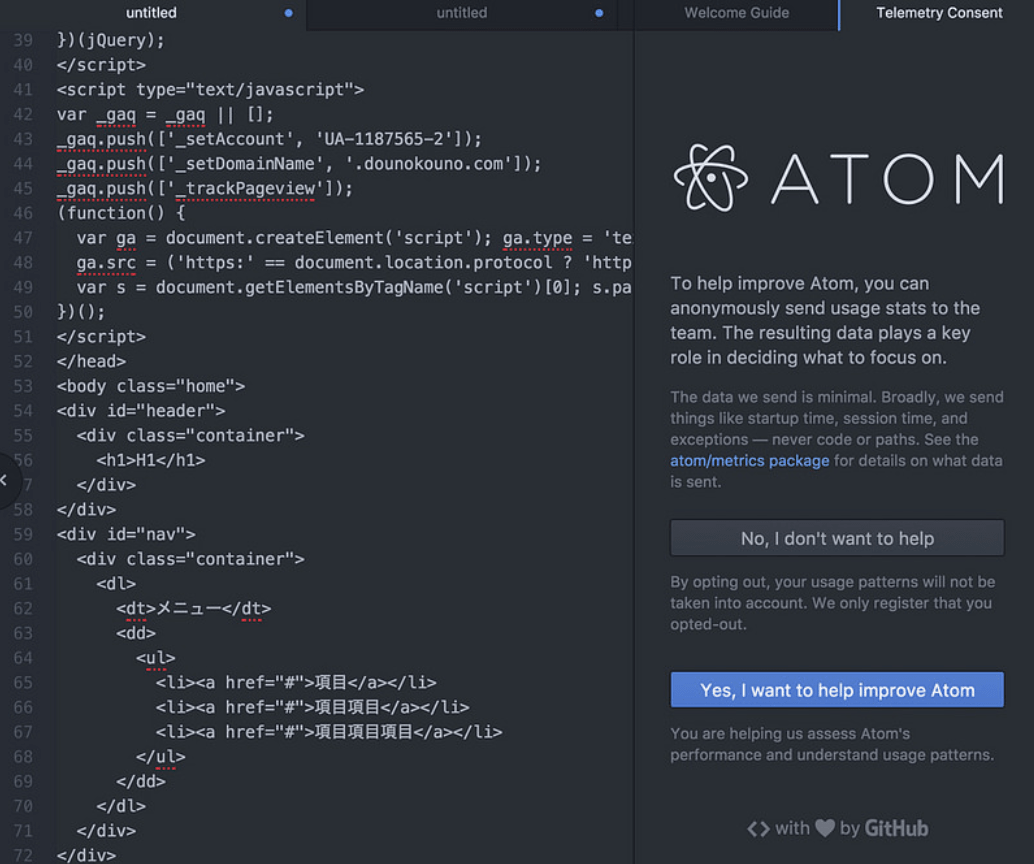
プロにも人気の高い無料のテキストエディタ「ATOM(アトム)」のインストール方法をご紹介します。
ATOM(アトム)をダウンロードする
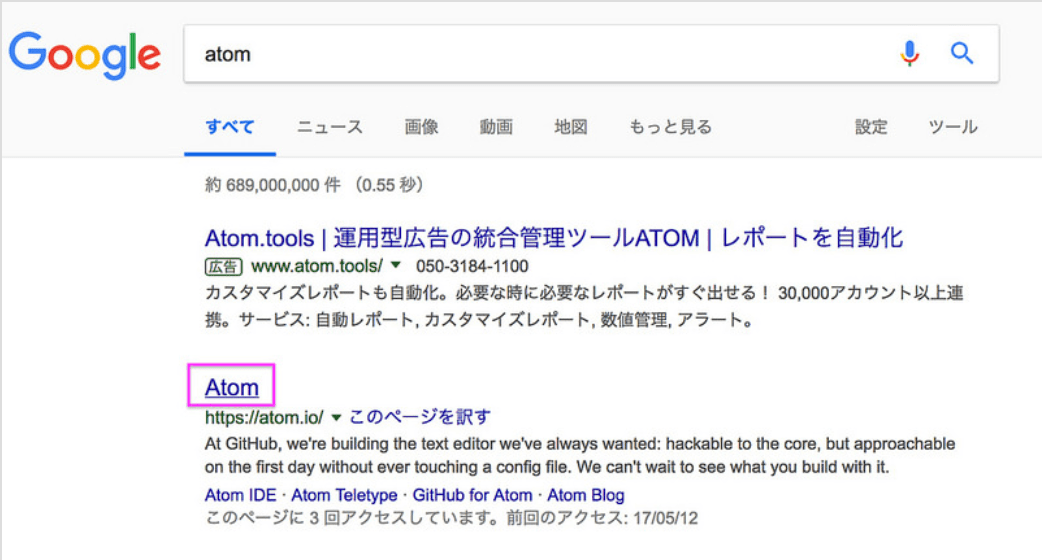
ATOMのダウンロードサイトにアクセスします。
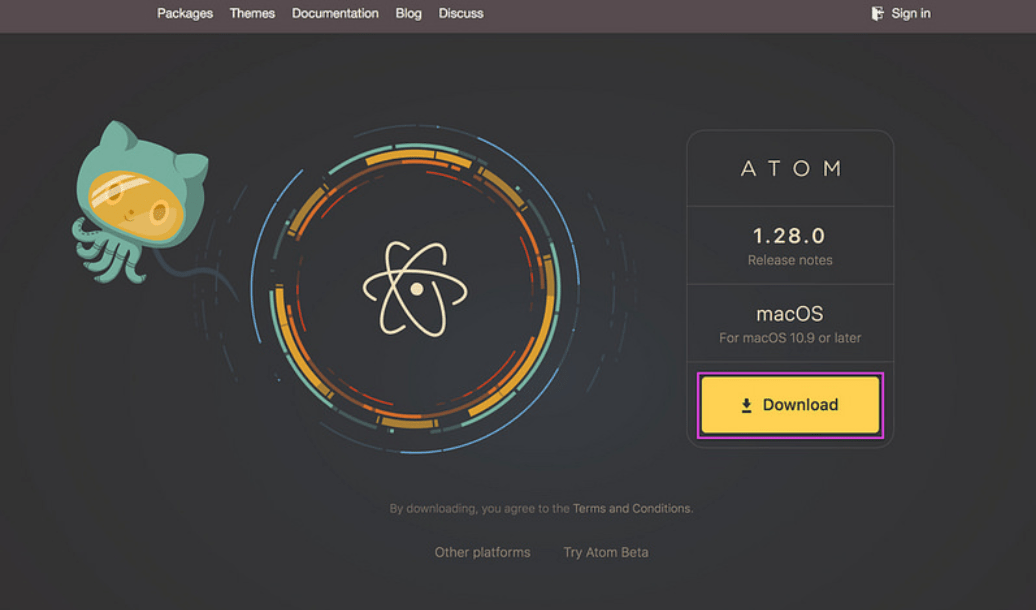
【ダウンロード】をクリック。
ダウンロードが終わるとブラウザの左下にファイルが表示されます。
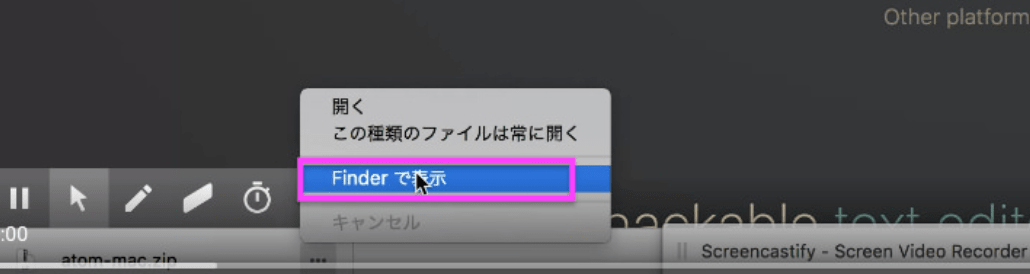
横に点が3つ並んだアイコンをクリックして【Finderで表示】をクリック。
ダウンロードフォルダが開きます。
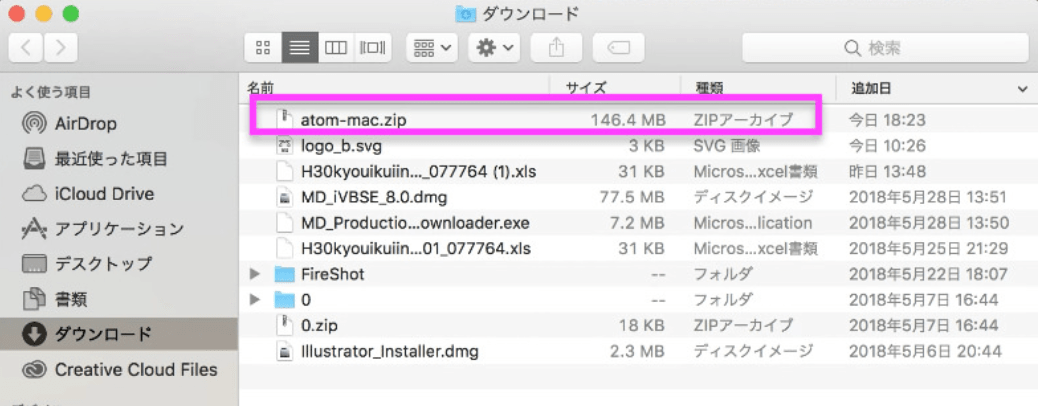
【atom-mac.zip】をダブルクリックすると解凍されてインストールされます。
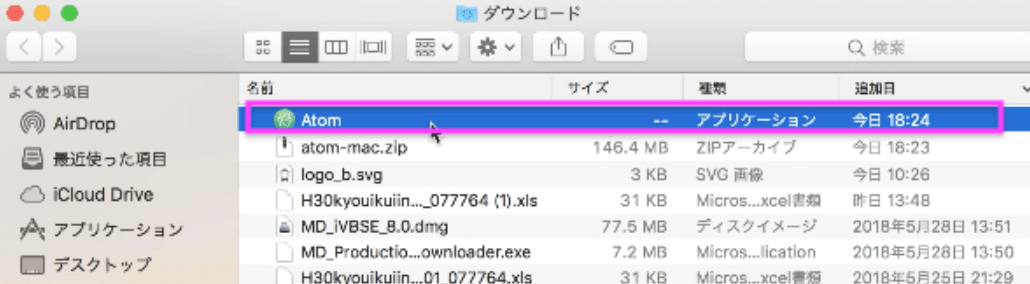
インストールが完了しました。
【ATOM】をダブルクリックするとATOMのエディタが起動します。
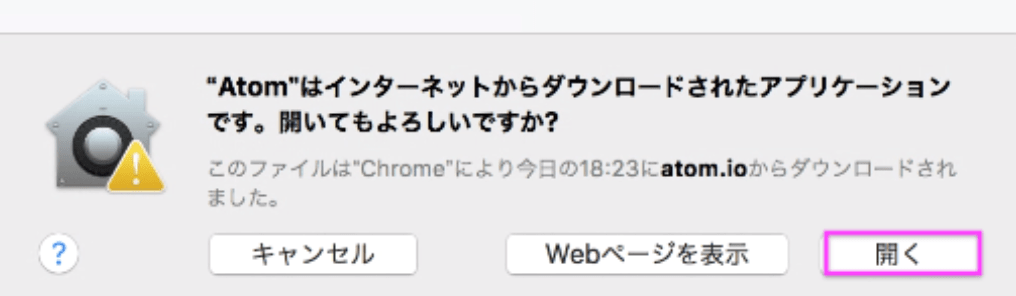
「”Atom”はインターネットからダウンロードされたアプリケーションです。開いてもよろしいですか?」という確認表示が出るので、【開く】をクリック。
※Atomがダウンロードフォルダに入ったままだと、ダウンロードフォルダを整理する時に消してしまう可能性があるので、アプリケーションフォルダに移しておきましょう。
Mac | ダウンロードしたアプリをアプリケーションフォルダに移動させる方法
ついでに、いつでもAtomを呼び出せるようにDockにも入れておくことをおすすめします。